PPT中输入的文字想要制作成艺术字,该怎么制作艺术字体呢?下面我们就来看看详细的教程。
打开PPT,新建空白演示文稿,如图
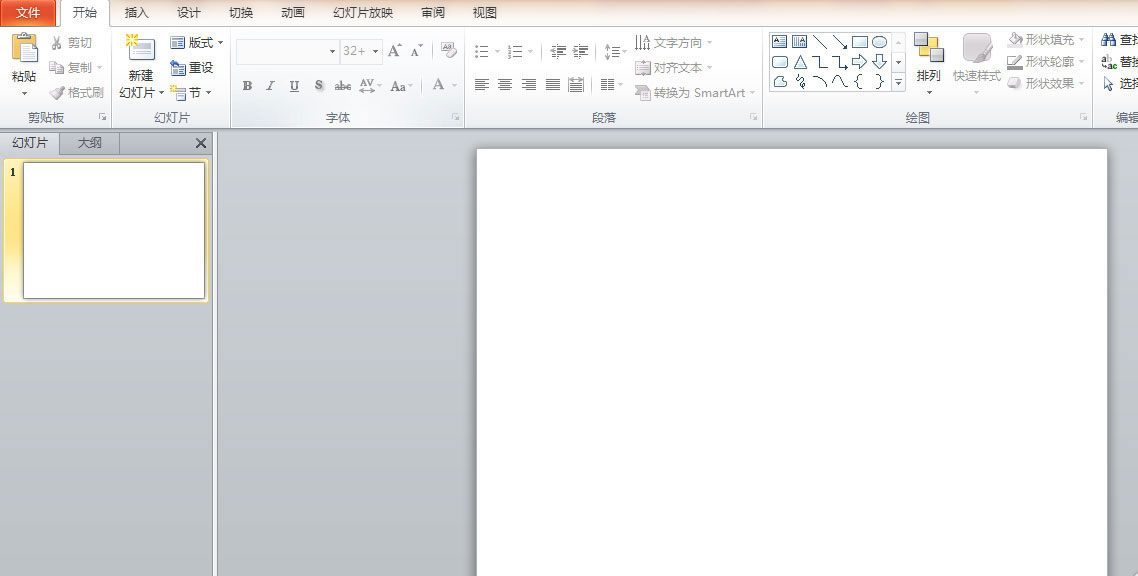
选择插入艺术字,输入字体,如图
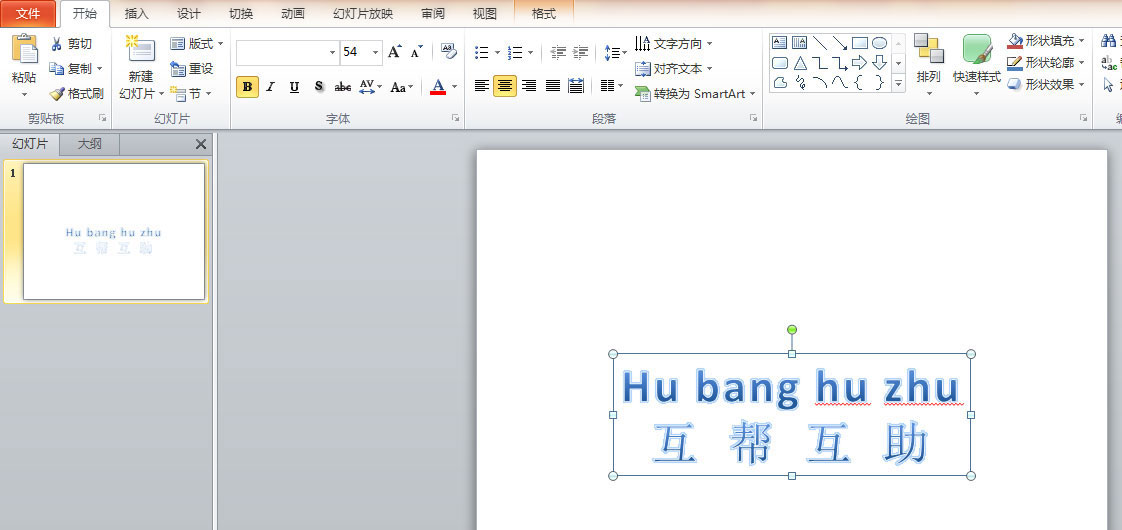
选中字体,调整字体样式,如图
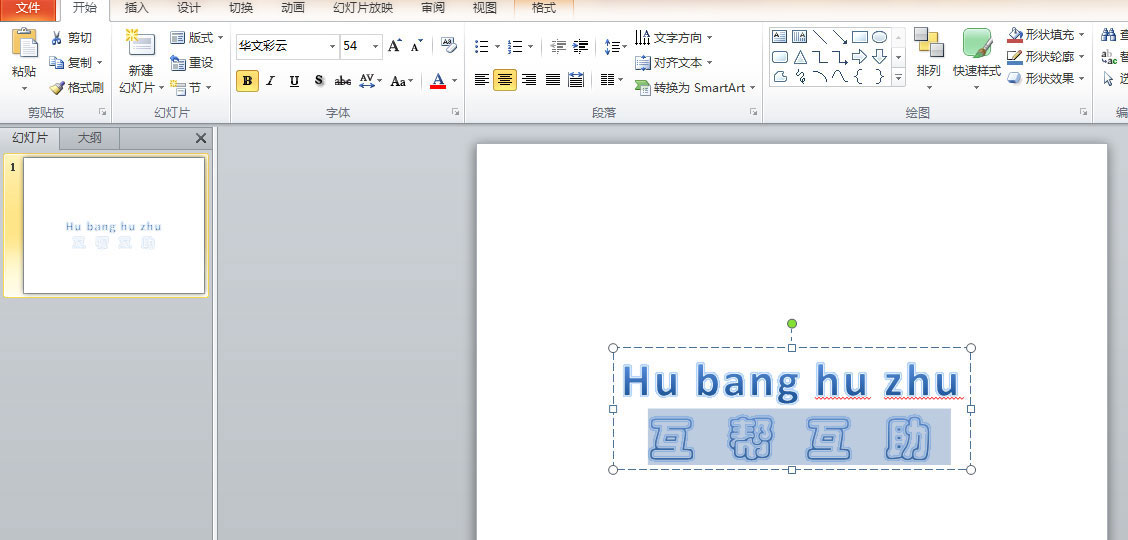
继续放大字体,如图
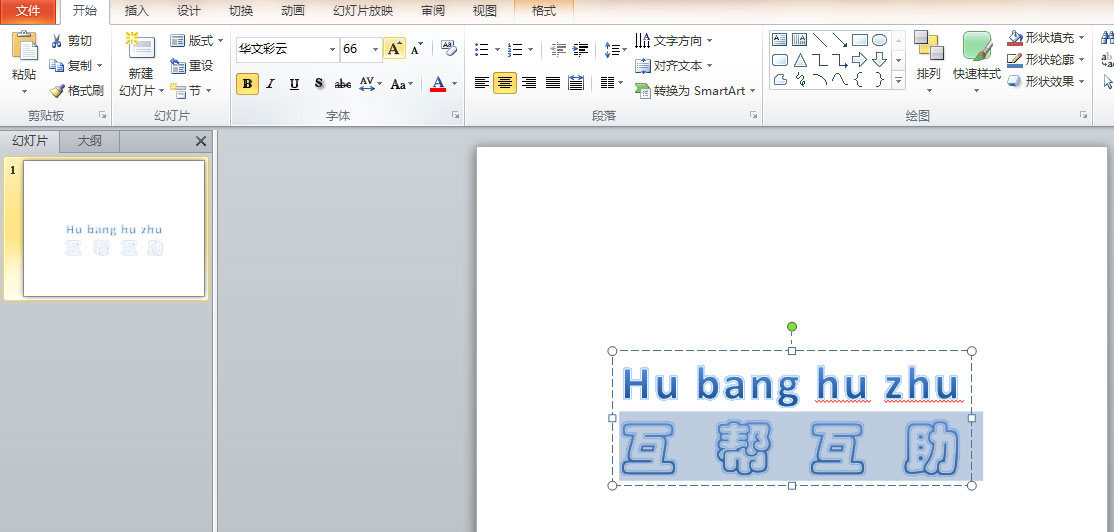
ppt幻灯片页面设置在哪?ppt幻灯片页面设置选项卡位置介绍
这篇文章主要介绍了ppt幻灯片页面设置在哪?ppt幻灯片页面设置选项卡位置介绍的相关资料,还有不清楚的朋友,不妨参考下本文内容。
再次选中字体,选择发光的样式,如图
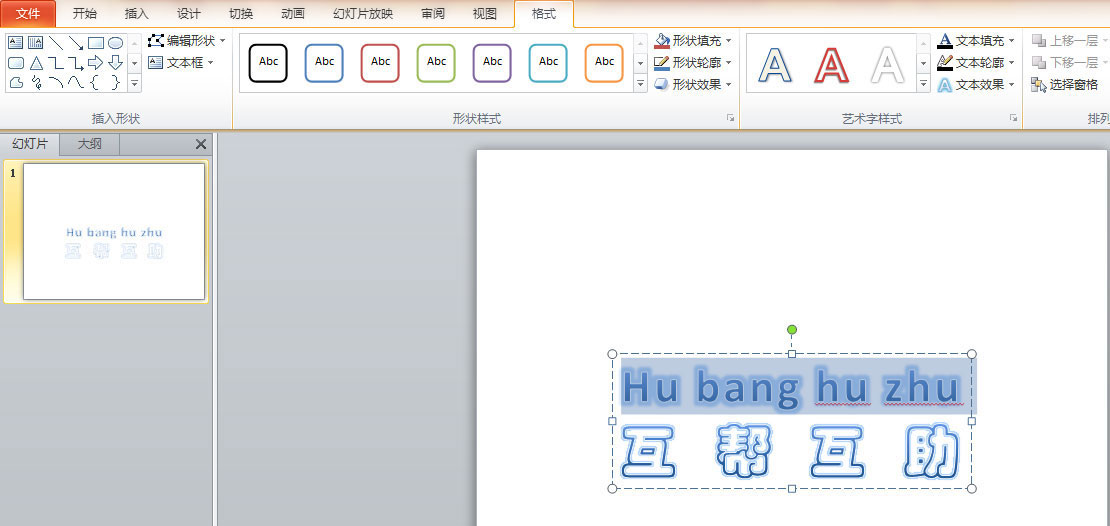
继续选中字体,调整字体间距,如图
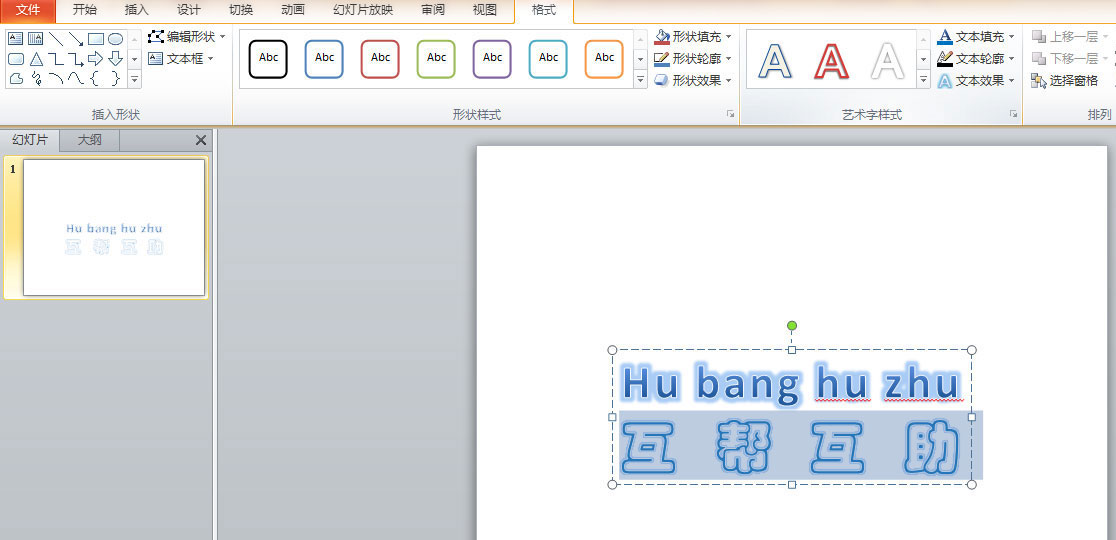
点击文本效果,选择一种字体样式,如图
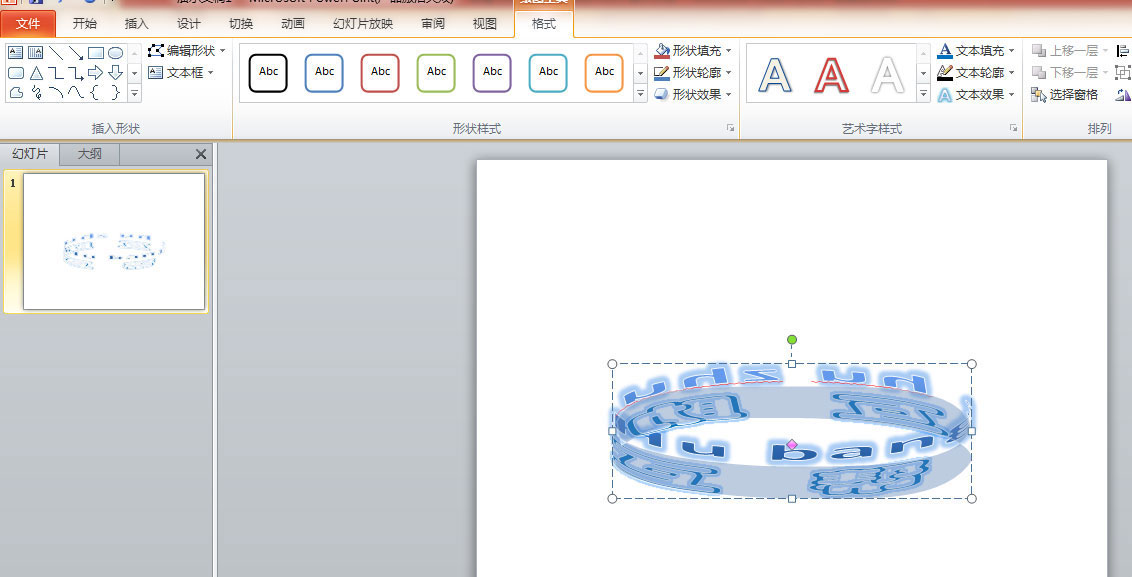
继续选择轮廓,填充字体轮廓颜色,如图
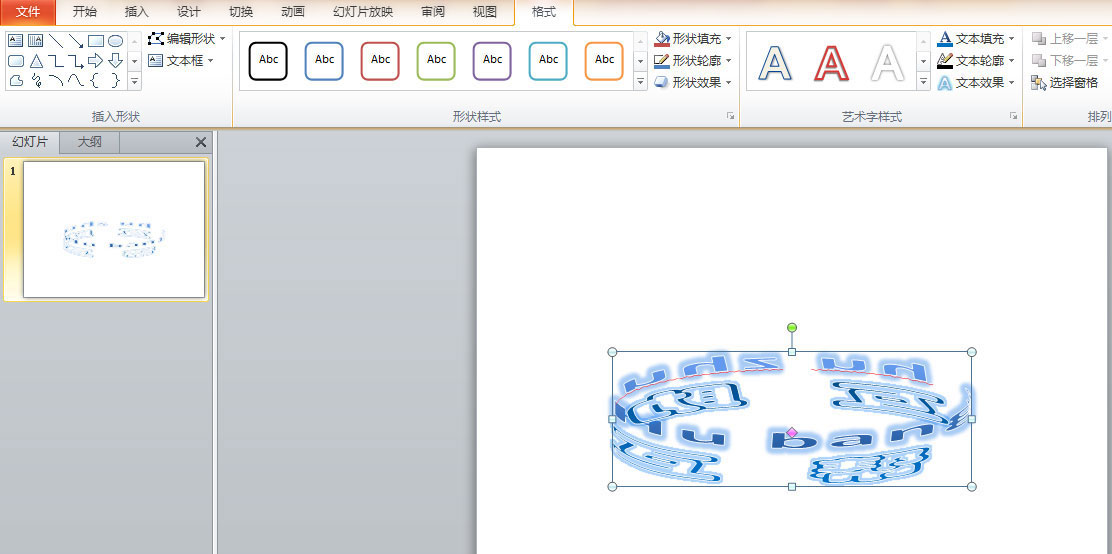
继续调整字体颜色,调整字体轮廓,如图
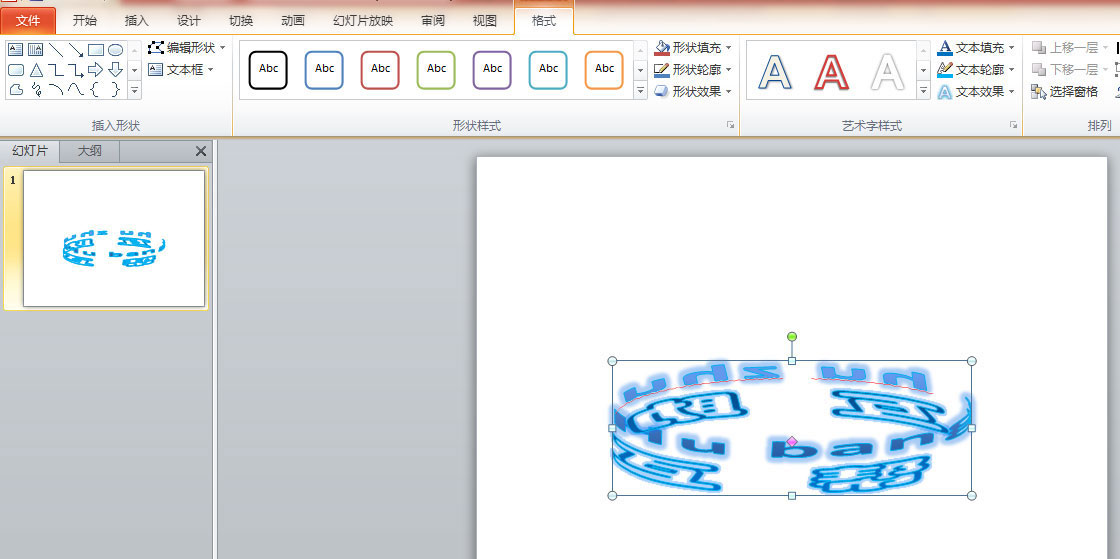
以上就是ppt圆环艺术字的制作方法,希望大家喜欢,请继续关注脚本之家。
相关推荐:
如何是iSlide插件修改设置主题模板?iSlide设置主题模板教程
如何使用iSlide来设置主题模板?怎么设置的主题模板呢?下面脚本之家小编给大家详细介绍iSlide插件设置修改主题模板的方法步骤吧






